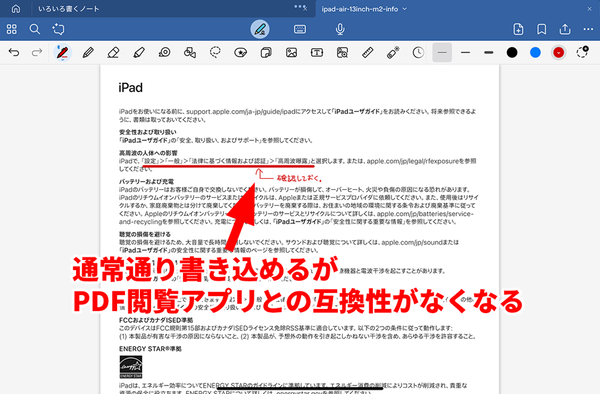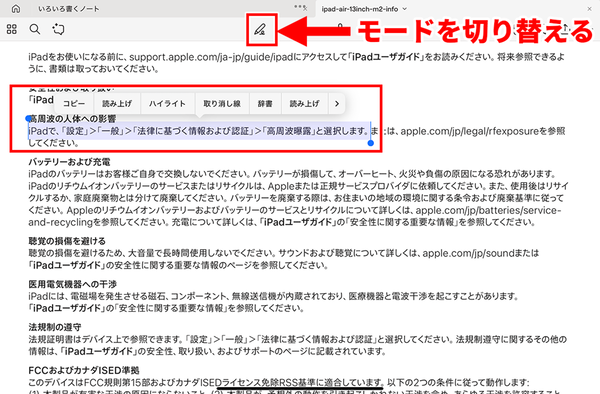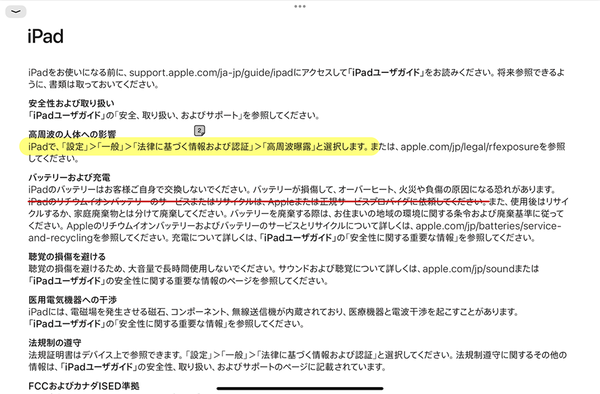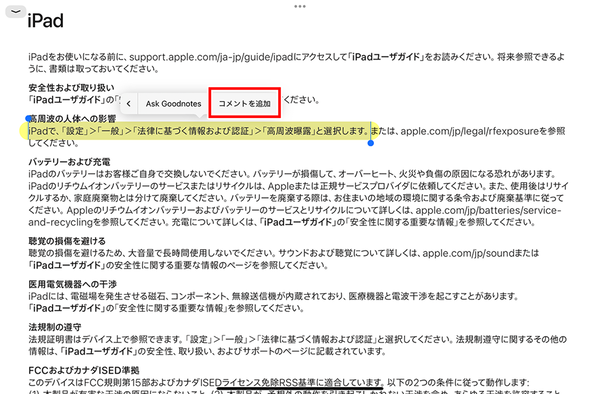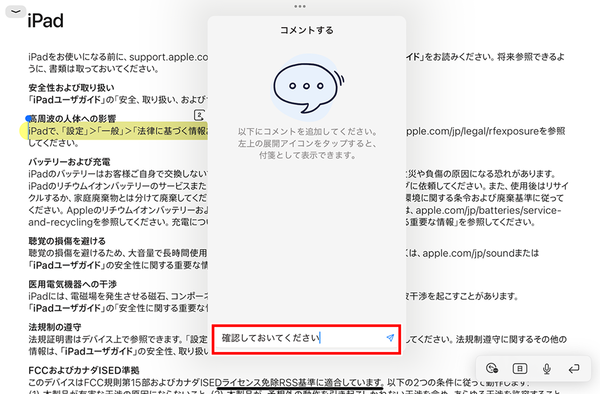定番ノートアプリ「Goodnotes」を使いこなす③
【活用提案】「Goodnotes」のあまり知られていない便利機能を利用してもっと自在にノート作りをしよう!
2024年12月31日 11時00分更新
PDFにコメントやハイライトなどを書き込む
PDFファイルを読み込んで作成したノートは、普段のノートと同じように書き込める。ただし、「Goodnotes」の形式で保存されるため、ほかのPDF閲覧アプリとは互換性のないファイルになってしまう。
そのため、このファイルを仲間とやり取りする場合は、相手が「Goodnotes」を使っていないと内容を確認できなくなるので注意が必要だ。
だが、「Goodnotes」では「閲覧モード」へ変更することにより、PDFで一般的に使われるハイライトや取り消し線などを追加できる。こちらの方法ならPDF閲覧アプリと互換性が保てるため、相手も編集した内容を確認できる。仲間とデータのやり取りがある場合は、こちらの方法で編集したほうがいいだろう。
また、コメントを残すことも可能。この場合は、コメントを残す範囲を選択して「コメントを追加」をタップすればいい。

この連載の記事
-
第52回
Apple
【活用提案】「ライブ変換」は使い慣れればかなり便利! コツを覚えてiPadでサクサク入力しよう -
第51回
Apple
【活用提案】iPadのキーボード入力は初期設定では使いにくい! スムーズな文字入力環境を整えよう -
第50回
Apple
【活用提案】iPadで快適に文字入力をするなら外付けキーボードが必須! 正しい選び方はこれ -
第49回
Apple
【活用提案】AIを使ってラクラク完成! 話題の「Canva」でプレゼン資料を作るコツ -
第48回
Apple
【活用提案】プレゼン資料の作成に必須の「Keynote」アプリをもっと便利に使うワザ -
第47回
Apple
【活用提案】iPadならすぐに使える! 「Keynote」を活用してプレゼンテーションを作成しよう -
第45回
Apple
【活用提案】「Goodnotes」の基本操作と便利なカスタマイズ法を覚えて効率よくノートを作成しよう! -
第44回
Apple
【活用提案】定番の「Goodnotes」を快適に使うために最初に見直しておきたい設定はコレ! -
第43回
Apple
【活用提案】iPadの「ショートカット」や「集中モード」を使ってさらに効率的なホーム画面を実現しよう! -
第42回
Apple
【活用提案】アプリのウィジェットをホーム画面に使いやすく配置してiPad作業をもっと快適にしよう! - この連載の一覧へ